Tryck för att ladda problem på Snapchat - Hur åtgärdar du det?
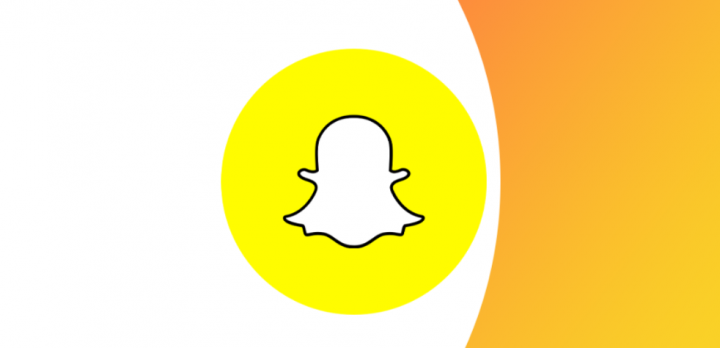
Vill du fixa tryck för att ladda problemet på Snapchat? Om ja, då är du på rätt plats. Snapchat är ett riktigt känt socialt media i större delen av landet. Denna app ger dig alla de fantastiska funktionerna i meddelanden och att vara social också. För det mesta hittar ni inga fel i den här appen. Men för det mesta möter du Snapchat för att ladda problem på din Android- och iOS-enhet. Folk blir så störda när det är angeläget att skicka SMS till någon eller skicka data och de fastnar snapchat laddningsproblem. I den här guiden ska vi prata om hur du fixar kranen för att ladda problemet på Snapchat. Låt oss börja!
Några saker kan faktiskt vara orsaken till denna glitch och idag ska vi prata om dem. Du kommer att kunna åtgärda det här felet när du faktiskt har läst den här artikeln. Appen har över 170 miljoner användare från hela världen med 200 miljoner bilder som delas regelbundet med den. Det gör det möjligt för användare att dela bilder och videor med sina kända. Huvudorsaken bakom Snapchats enorma tillväxt ligger i konceptet att multimedia-texter inte kan nås efter en tidsgräns. Snapchat är mycket populärt på iOS eller Android.
Detta kan vara en irriterande fråga eftersom du vanligtvis bara vill klicka på snäppet för att visa det, inte vänta tills det laddas. I den här guiden kommer vi att täcka möjliga lösningar för kranen för att ladda problemet på Snapchat.
vad är windows saneringstjänst
Se även: Hur man ändrar Bitmoji-uttryck i Snapchat
Orsaker:
Som standard hämtar Snapchat automatiskt bilder när de tas emot så att allt du behöver göra är att trycka på dem för att visa dem. Många användare rapporterar dock att deras bilder inte laddas ned automatiskt. Det betyder att de måste ladda ner dem manuellt och sedan se dem.
Det finns några problem som kan orsaka problemet. Den främsta orsaken är nätverksanslutning. Men om problemet kvarstår är det förmodligen något förutom ditt nätverk. Kolla in de möjliga lösningarna nedan för att lära dig mer.
normalt cpu temp-intervall
Lösningar för “tryck för att ladda” -frågan på Snapchat

Här är några möjliga lösningar för problemet med 'tryck för att ladda' som användarna har på Snapchat. Du bör försöka alla om man inte vill göra tricket.
Stäng av dataspararen på Snapchat
Snapchat tillhandahåller sin egen inbyggda datalagringsfunktion, så kallad 'Reseläge'. Den här funktionen begränsar appens dataanvändning för att spara värdefull information. Du kan också bestämma hur länge datalagringsläget ska aktiveras (3 dagar, 1 vecka eller tills den är avstängd). Om du vill använda alternativet ”tills avstängt” aktiverar Snapchat reseläge tills du inaktiverar det.
Försök att inaktivera Snapchats reseläge efter att du startat appen och flyttat till Inställningar. Dyk ner och klicka på ”Data Saver”. Klicka på ”Datasparare” på nästa sida för att inaktivera inställningen. (Bockmarkeringen bredvid inställningen försvinner). Om du fortfarande möter tryck för att ladda problemet på Snapchat, dyk ner nedan!
Inaktivera optimering på Snapchat
Mobila enheter har möjlighet att optimera applikationen i systemet. Eftersom det i grund och botten sätter applikationerna i viloläge för att frigöra operativsystemets minne så att det går smidigt. Men det gamla ordspråket är att en sovande applikation inte kan komma åt data (det är egentligen inte ett ordspråk.) Så om du vill tillåta Snapchat att automatiskt ladda ner dina snaps i bakgrunden, försök att inaktivera optimeringen för appen.
- För att inaktivera optimering för Snapchat, gå till Inställningar> Appar> Snapchat> Batteri> Optimera batterianvändningen.
- Välj ”Alla” i rullgardinsmenyn och ange sedan Snapchat-appen.
- Du kan sedan slå av reglaget för att förhindra att Android optimerar appen.
Om du fortfarande möter tryck för att ladda problemet på Snapchat, dyk ner nedan!
Stäng av batterisparläget
Många av oss använder våra mobiler ständigt i ”Batterisparläge” för att öka batteritiden för våra mobila enheter. Vissa batterisparlägen begränsar användningen av bakgrundsdata. Det betyder dock att appar som inte öppnas ordentligt inte kan använda data. Dessutom begränsar batterisparläget det totala antalet bakgrundsappar som får köras.
avast service disk användning
Försök att stänga av batterisparläget på din enhet så att Snapchat automatiskt kan ladda ner dina bilder i bakgrunden. Leta efter alternativet i enhetens inställningar under Enhetsvård> Batteri> Strömläge. Om du fortfarande möter tryck för att ladda problemet på Snapchat, dyk ner nedan!
Notera: Du kan använda olika namn för batterisparläge, till exempel 'Optimering', 'Energiläge', etc., beroende på vilken mobil enhet du använder.
Stäng av Datasparare
Om du har aktiverat en datalagringsfunktion på din mobila enhet. Då kan detta leda till att dina bakgrundsapplikationer har begränsad eller begränsad datatillgång. Precis som ovanstående fall kan detta leda till att Snapchat inte kan ladda ner dina snaps automatiskt i bakgrunden.
Stäng av datalagringsfunktionen på din mobila enhet genom att flytta till enhetens inställningar> Anslutningar> Dataanvändning> Datasparare.
riktigt väder levande tapeter
Notera: Android 10 ger dig ett alternativ att låta en bakgrundsapp komma åt data även i datalagringsläget. För att aktivera den här inställningen, gå till din enhet Inställningar> Appar> Snapchat> Mobildata> Tillåt app med Datasparare på.
Slutsats:
Jag hoppas att dessa korrigeringar hjälpte dig att lösa problemet med 'tryck för att ladda' på Snapchat. Försök alltid att starta om programmet efter att ha fixat fixen för att se till att inställningarna tillämpas. Vilken lösning fungerade bäst för dig? Låt oss veta din tanke i kommentarfältet nedan!
Läs också:








